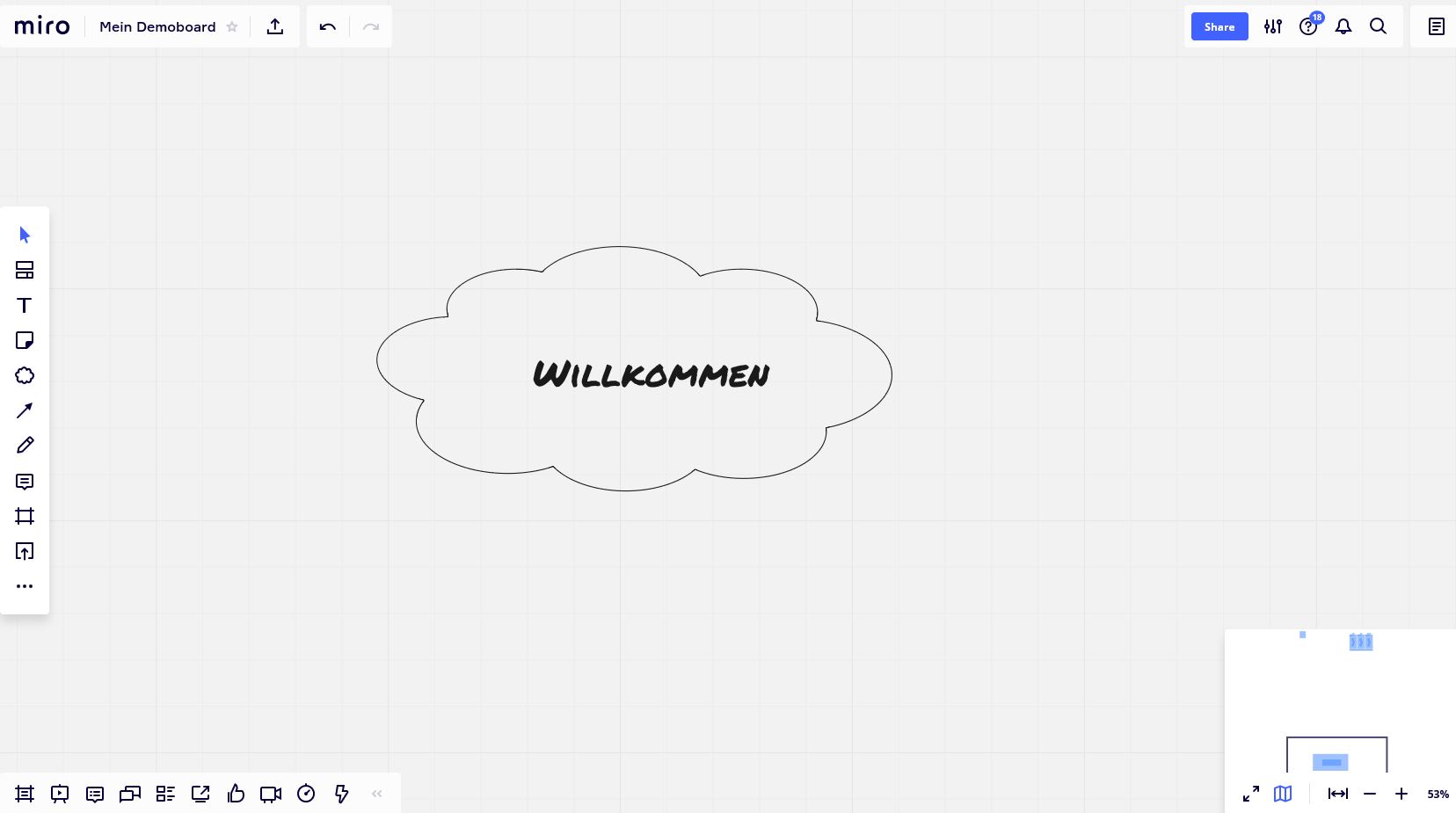Ich sitze im Homeoffice und möchte morgen ein Meeting mit meinem Team per Video-Chat abhalten. Im Meeting brauchen wir aber – wie in der realen Welt auch – ein Flipchart oder Whiteboard, um Gedanken und Ideen festzuhalten bzw. zu strukturieren. Schön wäre es daher auch einen digitalen Zwilling zu Haftnotizen zu haben.
Die Lösung
Es gibt zur Zeit sehr viele Tools am Markt. Wichtig für die Verwendung im Homeoffice ist es, eines auszuwählen das zunächst einmal keine oder geringe Lizenzkosten verursacht. Desweiteren gilt es zu beachten, dass das Tool auch gut bedienbar ist. Ich stelle hier keine Liste vor, sondern möchte Euch anhand meines Favoriten Miro ein Beispiel geben, was für die Vorbereitung zu tun ist.
Um Miro zu nutzen ist ein kostenfreier Account nötig. Registriert Euch und schon geht es los. Wenn Ihr Miro startet, bietet Euch das Tool viele Vorlagen für ein neues Board an. Ich starte für den einfachen Fall mit einem leeren Whiteboard („blank board“). Leider zeigt Miro dann erneut einen Dialog in dem ich eine Vorlage auswählen soll – schließt diesen einfach mit dem Kreuz rechts oben.
Nun haben wir schon ein leeres Board das wir als Moderationswand oder Whiteboard verwenden können. Geben wir dem Kind noch einen Namen. Links oben neben „miro“ steht der Name Eures Whiteboards (wahrscheinlich „untitled“). Klickt darauf und gebt im folgenden Dialog einen Namen für das Board ein (danach Enter drücken, dann schließt sich der Dialog wieder).
Auf der linken Seite habt Ihr die Wekzeugleiste von Miro. Dort könnt Ihr z.B. Text einfügen (T-Symbol), Haftnotizen erstellen (Icon mit der abgeknickten Ecke), oder freihand Zeichnen (Stift-Symbol). Schon geht’s los.
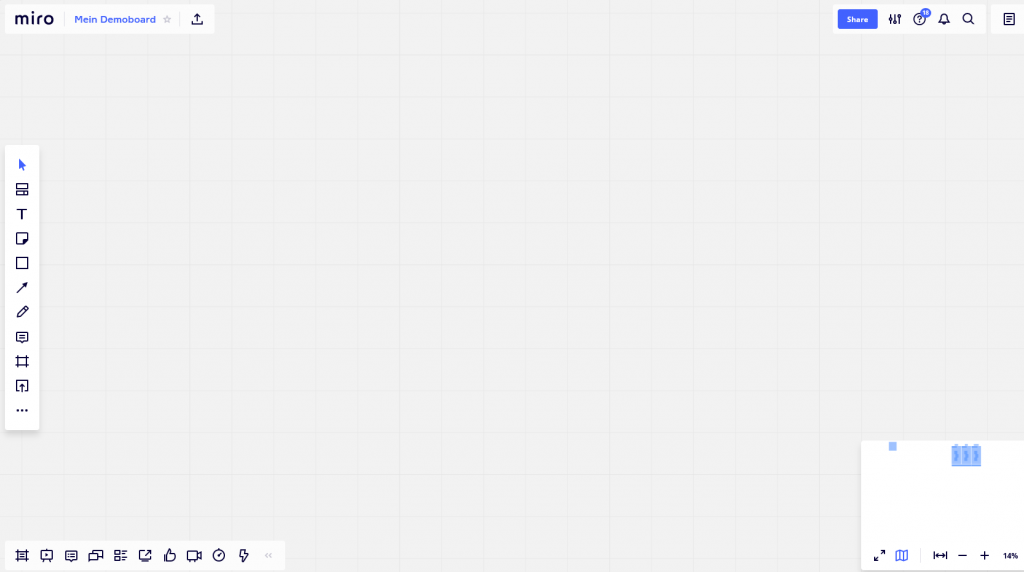
Einladungen versenden
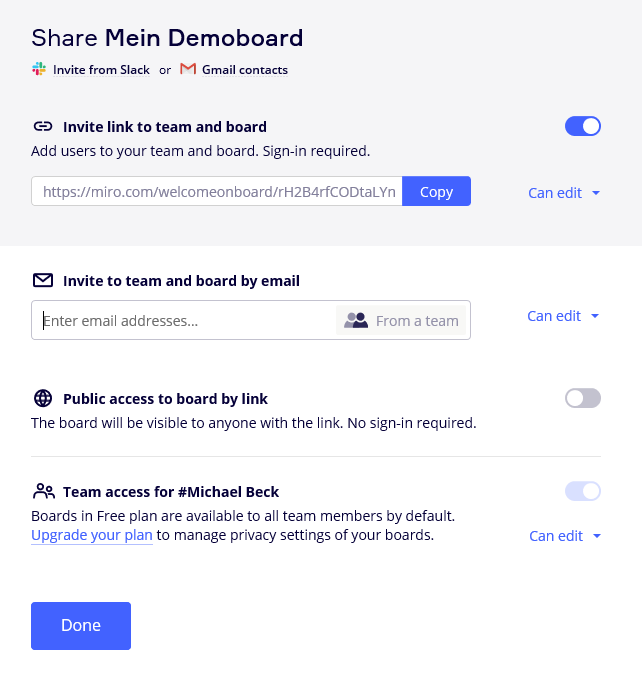
Um nun Eure TeilnehmerInnen Zugriff auf das Bord zu geben, müsst Ihr ihnen noch einen Link senden. Klickt dazu rechts oben auf den blauen „share“-Button. Anschließend könnt Ihr den Link in die Zwischenablage kopieren und dann in einer eMail an die Teilnehmer versenden. Achtet darauf, dass Ihr die Option „can edit“ neben dem Link gewählt habt, nur dann können die TeilnehmerInnen auch schreibend auf das Board zugreifen.
Vorstellung des Tools am Anfang des Meetings
Zuletzt noch ein wichtiger Tipp für die Durchführung des Meetings. Plant am Anfang mindestens 5 Minuten ein, um den TeilnehmerInnen das Board vorzustellen. Zeigt ihnen über Screensharing wie Ihr mittels des Links das Board öffnet. Wie man den Stift oder das Textwerkzeug verwendet. Wie man Haftnotizen erstellt und verschiebt. Und vielleicht auch wie man in das Board zoomen oder es verschieben kann. Ihr müsst hier Euer Wissen, dass Ihr in der Vorbereitung gewonnen habt mit den anderen teilen.
Viel Spaß beim Ausprobieren. Wer detaillierte Informationen zur Meeting Vorbereitung braucht, liest meinen detaillierten Blog auf meiner Homepage.